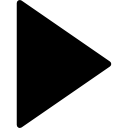 ホーム > 超便利!明日にでも自慢したくなるiPhoneの裏技
ホーム > 超便利!明日にでも自慢したくなるiPhoneの裏技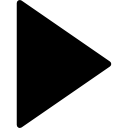 ホーム > 超便利!明日にでも自慢したくなるiPhoneの裏技
ホーム > 超便利!明日にでも自慢したくなるiPhoneの裏技超便利!明日にでも自慢したくなるiPhoneの裏技
2019年11月11日更新
皆様、iPhoneを使いこなせておりますでしょうか?
今回は知っておくと便利なiPhoneの裏技をご紹介していきます!
safariでウェブページを閲覧中に下まで読み進めた後、ページの一番上まで戻ってくるのって大変ですよね?
実はワンタップで一番上まで戻ることが出来ます!
その方法はというと
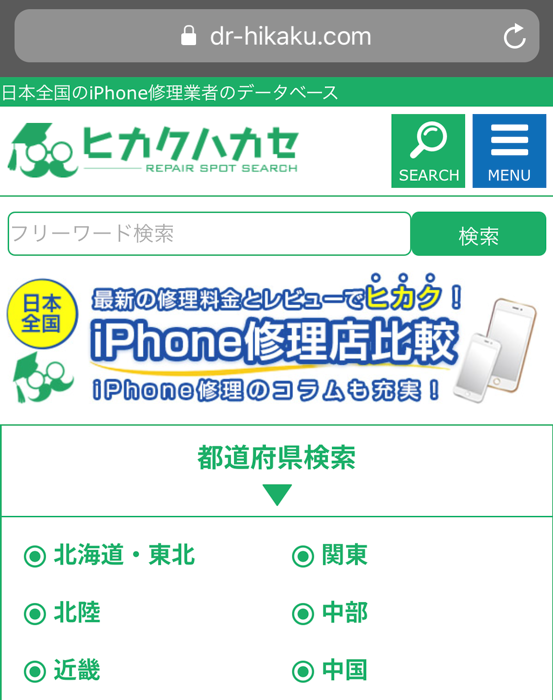
これだけです!
いちいちスクロールして上まで戻るのは面倒ですよね?
この方法を使えば日ごろサイト閲覧もはかどりますし、iPhoneの知識自慢だって出来ちゃいます!
続いてご紹介するのがカメラでの撮影時に便利な裏技です!
カメラを撮影する際、シャッターボタンに目が行きがちになりませんか?
そんなお悩みを一発で解決できるのがこの裏技。
これだけで、手振れやピントのずれを最小限に抑えることが出来ます♪
ボタンの位置が変わるだけで撮影のバリエーションも増やせます!カメラ目線もしやすくなって、自撮りもはかどりますよ?
さらに、純正のイヤホンの音量ボタンでもシャッターを切ることが出来ます!非常に便利ですのでお試しあれ!
safariでホームページを閲覧していて「あのページまで戻りたい!」なんて思ったことはありませんか?
そんな時に戻るボタンを連打して戻ろうとして「トップページまで戻ってしまった…」「戻りたいところに戻れなかった」というご経験、あると思います。
そんな時のために、戻りたいページを指定して戻る方法があるんです!
方法はとっても簡単!
画面左下端の「戻るボタン」を長押し
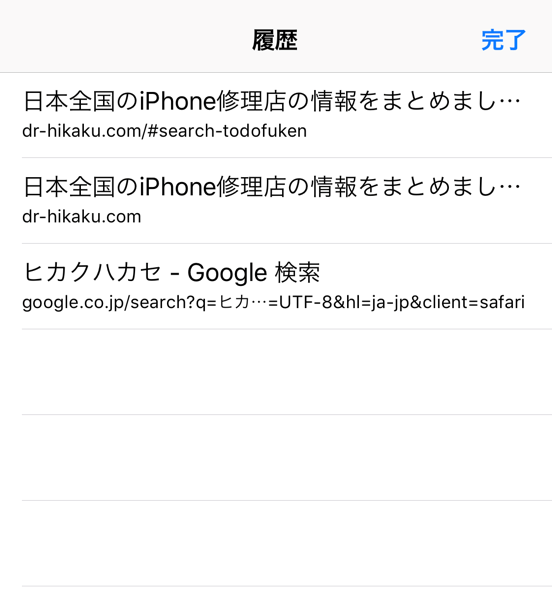
はい!これだけで戻りたいページを指定して戻ることが出来るんです!
この機能を使えば「あれ、さっきのページどこだっけ…」と手間取らずにスマートに戻りたいページに戻ることが出来ます。
「新規のタブで開きますか?」このフレーズに見覚えはありませんか?
これによって新しいタブがたくさん開かれていくため、メモリが消費されていきます。
1つのタブでの消費メモリは大したことはありませんが、これが20個、30個と溜まっていくとさすがに消費電力も増え、safariの動作も重くなってきます。やはりタブはこまめに消去するに越したことはないのですが「消すのが面倒でタブが溜まってしまい、さらに面倒に」という方も多いと思います。
かくいう筆者もタブをこまめに消すのが苦手な性分で、気づくと10個以上溜まっているなんてことはよくあります。そんな時にタブを一瞬で全部消せたら便利ではないでしょうか?
方法はとっても簡単!
右下端のタブボタンを長押し
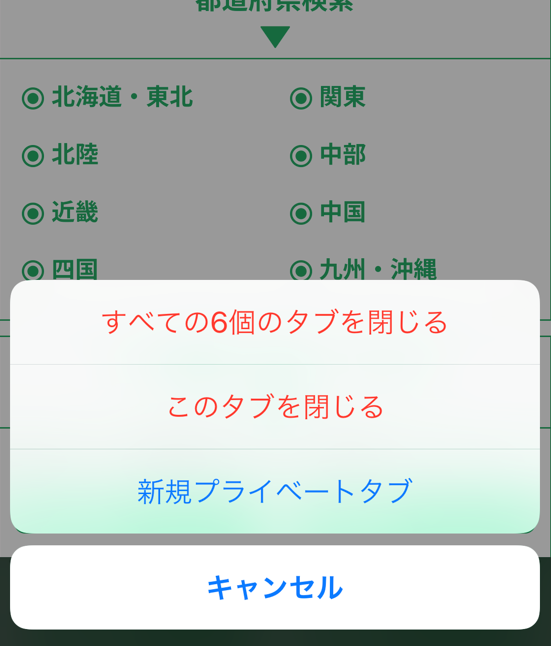
はい!これだけで全てのタブを一瞬にして閉じることが出来ます!
とっても簡単ですよね?
これでスワイプを連発する必要もなくなりますよ!
つづいてご紹介するのは「シェイク機能」です。こちらの機能はアプリを問わずに様々な場面で使うことが出来ます。
例えばメモ帳に書いた内容を切り取ってペーストしようとしたら間違えて削除してしまったとします。そんな時にiPhoneを一振りするだけで、間違えた操作を取り消すことが出来ます。つまり、消えたメモが復活するんです。詳しい方法はこちらです。
文章の入力の削除などを取り消したい時にiPhoneを振る。
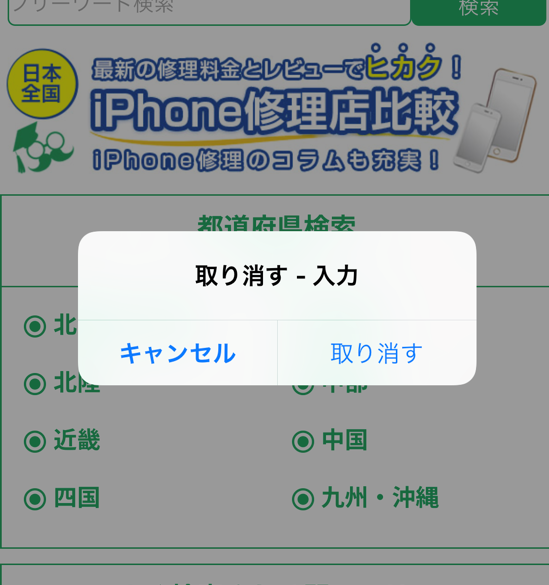
これで、間違えてしまった操作を取り消せます。
今までに「間違えて文字消しちゃった…打ち直さなきゃ…」なんてことはありませんか?この手間をiPhoneを振るだけで省ける地味に便利な機能ですので使ってみてくださいね!
いかがでしたでしょうか?
iPhoneには簡単なのに便利な裏技がたくさんあります!
今日からすぐに使える裏技の数々。
スマートに使いこなして周りの人にさりげなーく自慢しちゃいましょう!
それでは!
超便利!明日にでも自慢したくなるiPhoneの裏技
皆様、iPhoneを使いこなせておりますでしょうか?
今回は知っておくと便利なiPhoneの裏技をご紹介していきます!
タップ一回でページの先頭に戻る
safariでウェブページを閲覧中に下まで読み進めた後、ページの一番上まで戻ってくるのって大変ですよね?
実はワンタップで一番上まで戻ることが出来ます!
その方法はというと
画面上部のURLタブをタップ
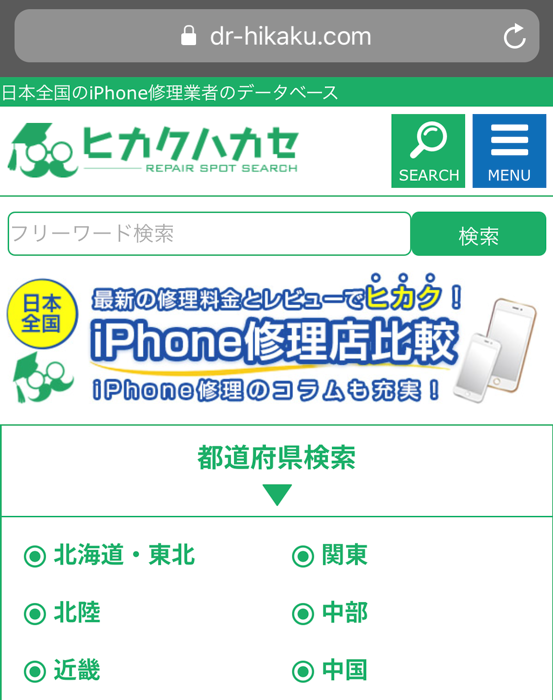
これだけです!
いちいちスクロールして上まで戻るのは面倒ですよね?
この方法を使えば日ごろサイト閲覧もはかどりますし、iPhoneの知識自慢だって出来ちゃいます!
音量ボタンでシャッターを切る
続いてご紹介するのがカメラでの撮影時に便利な裏技です!
カメラを撮影する際、シャッターボタンに目が行きがちになりませんか?
そんなお悩みを一発で解決できるのがこの裏技。
シャッターを押す際にシャッターボタンの替わりに音量ボタンを押す。
これだけで、手振れやピントのずれを最小限に抑えることが出来ます♪
ボタンの位置が変わるだけで撮影のバリエーションも増やせます!カメラ目線もしやすくなって、自撮りもはかどりますよ?
さらに、純正のイヤホンの音量ボタンでもシャッターを切ることが出来ます!非常に便利ですのでお試しあれ!
戻りたいページまで一気に戻る
safariでホームページを閲覧していて「あのページまで戻りたい!」なんて思ったことはありませんか?
そんな時に戻るボタンを連打して戻ろうとして「トップページまで戻ってしまった…」「戻りたいところに戻れなかった」というご経験、あると思います。
そんな時のために、戻りたいページを指定して戻る方法があるんです!
方法はとっても簡単!
画面左下端の「戻るボタン」を長押し
↓
ウェブページの履歴項目が出るので、戻りたいページのURLを選択
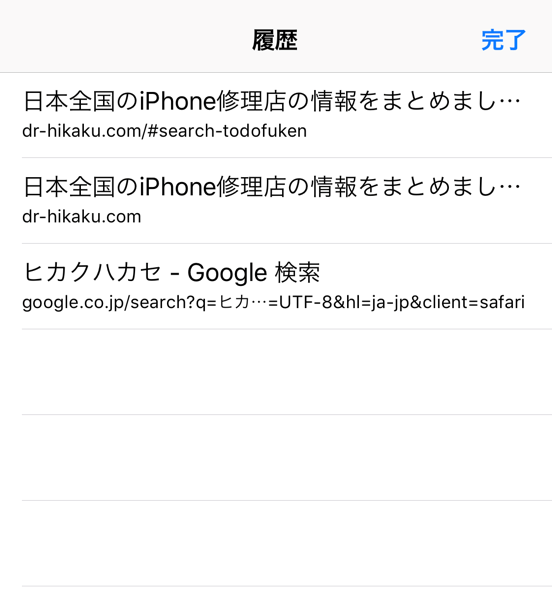
はい!これだけで戻りたいページを指定して戻ることが出来るんです!
この機能を使えば「あれ、さっきのページどこだっけ…」と手間取らずにスマートに戻りたいページに戻ることが出来ます。
溜まりに溜まったタブを一括で閉じる
「新規のタブで開きますか?」このフレーズに見覚えはありませんか?
これによって新しいタブがたくさん開かれていくため、メモリが消費されていきます。
1つのタブでの消費メモリは大したことはありませんが、これが20個、30個と溜まっていくとさすがに消費電力も増え、safariの動作も重くなってきます。やはりタブはこまめに消去するに越したことはないのですが「消すのが面倒でタブが溜まってしまい、さらに面倒に」という方も多いと思います。
かくいう筆者もタブをこまめに消すのが苦手な性分で、気づくと10個以上溜まっているなんてことはよくあります。そんな時にタブを一瞬で全部消せたら便利ではないでしょうか?
方法はとっても簡単!
右下端のタブボタンを長押し
↓
○○個のタブを全て閉じるをタップ
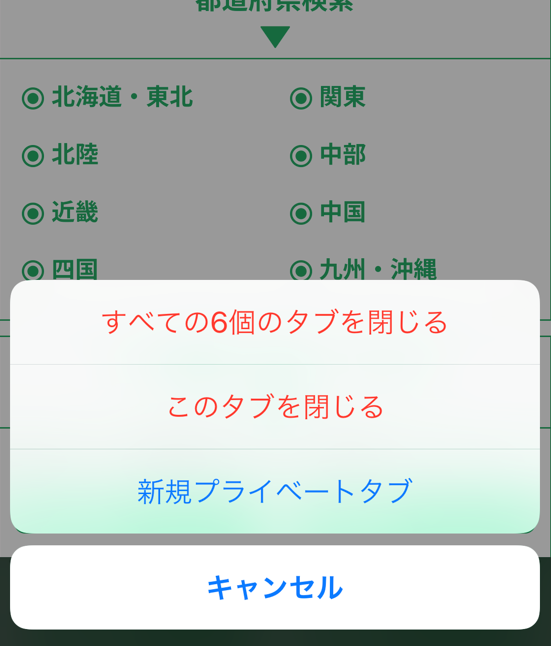
はい!これだけで全てのタブを一瞬にして閉じることが出来ます!
とっても簡単ですよね?
これでスワイプを連発する必要もなくなりますよ!
一振りで元通り!シェイク機能
つづいてご紹介するのは「シェイク機能」です。こちらの機能はアプリを問わずに様々な場面で使うことが出来ます。
例えばメモ帳に書いた内容を切り取ってペーストしようとしたら間違えて削除してしまったとします。そんな時にiPhoneを一振りするだけで、間違えた操作を取り消すことが出来ます。つまり、消えたメモが復活するんです。詳しい方法はこちらです。
文章の入力の削除などを取り消したい時にiPhoneを振る。
↓
「取り消す‐○○」と表示が出るので「取り消す」をタップ
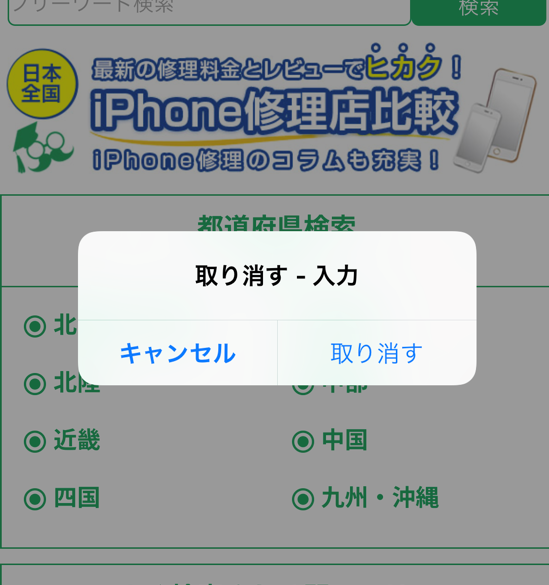
これで、間違えてしまった操作を取り消せます。
今までに「間違えて文字消しちゃった…打ち直さなきゃ…」なんてことはありませんか?この手間をiPhoneを振るだけで省ける地味に便利な機能ですので使ってみてくださいね!
いかがでしたでしょうか?
iPhoneには簡単なのに便利な裏技がたくさんあります!
今日からすぐに使える裏技の数々。
スマートに使いこなして周りの人にさりげなーく自慢しちゃいましょう!
それでは!



